金蝶Kis软件各版本及数据库安装过程.
金蝶kis标准版安装
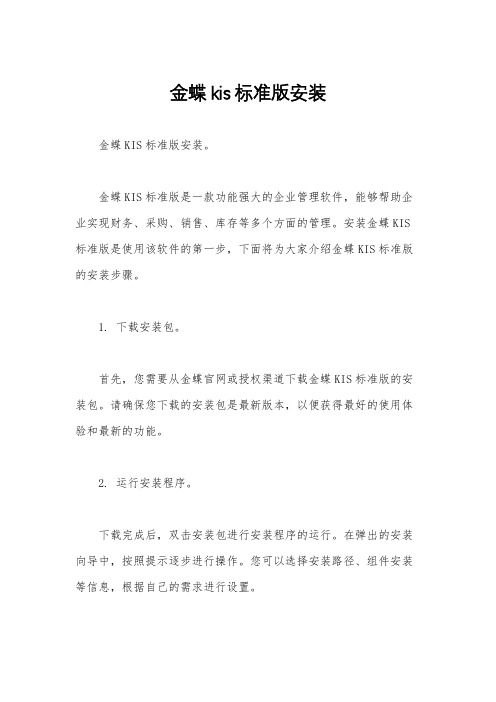
金蝶kis标准版安装金蝶KIS标准版安装。
金蝶KIS标准版是一款功能强大的企业管理软件,能够帮助企业实现财务、采购、销售、库存等多个方面的管理。
安装金蝶KIS 标准版是使用该软件的第一步,下面将为大家介绍金蝶KIS标准版的安装步骤。
1. 下载安装包。
首先,您需要从金蝶官网或授权渠道下载金蝶KIS标准版的安装包。
请确保您下载的安装包是最新版本,以便获得最好的使用体验和最新的功能。
2. 运行安装程序。
下载完成后,双击安装包进行安装程序的运行。
在弹出的安装向导中,按照提示逐步进行操作。
您可以选择安装路径、组件安装等信息,根据自己的需求进行设置。
3. 输入授权信息。
在安装过程中,系统会要求您输入授权信息,包括注册码、公司名称等。
请确保您输入的信息准确无误,以免影响后续的软件使用。
4. 完成安装。
安装程序会自动进行文件的拷贝和注册表的修改等操作,待安装完成后,系统会提示“安装成功”,此时您就可以开始使用金蝶KIS标准版了。
5. 激活软件。
在安装完成后,您需要对软件进行激活。
根据系统提示,您可以选择在线激活或者通过电话激活的方式进行激活操作。
请确保您的网络畅通,以便顺利完成激活。
6. 更新补丁。
为了获得最佳的软件体验,建议您在安装完成后及时更新软件的补丁。
金蝶会不定期发布补丁,修复软件bug和增加新功能,及时更新可以保证软件的稳定性和安全性。
7. 数据备份。
在开始正式使用金蝶KIS标准版前,建议您对软件进行数据备份。
数据备份可以保证在意外情况下能够及时恢复数据,避免造成不必要的损失。
总结。
通过以上步骤,您可以顺利完成金蝶KIS标准版的安装。
在安装过程中,如果遇到任何问题,可以查阅官方的安装指南或者寻求金蝶的技术支持。
希望您能够通过金蝶KIS标准版,提升企业的管理效率和运营水平。
祝您使用愉快!。
金蝶Kis软件各版本及数据库安装过程

精品课件
10、安装完毕,点击完成,即可使用。
精品课件
精品课件
3、连续点击下一步
精品课件
4、直到出现下列对话框,点击浏览,将 文件保存在D盘的该目录下。
精品课件
5、完成后就会自动安装。
精品课件
6、最后提示,结束后安装就成功了,即 可使用。
精品课件
迷你版
1、打开迷你版安装软件,出现下列图片。
精品课件
2、点击“金蝶KIS迷你版”,进入如下界 面。
精品课件
6、一直点击下一步,能打勾的都打勾, 直到出现以下界面,此界面运行完毕后 就说明安装完成,重启电脑即可使用。
精品课件
专业版
1、首先,安装SQLSever2005,再双击 打开安装文件KISSetup
精品课件
2、打开出现安装界面
精品课件
3、正式安装之前,进行环境检测,检测 完毕出现下列提示框即可安装。
精品课件
7、若电脑为服务器,则所有选项都打勾, 若电脑为客户端,则只在客户端一项打 勾。
精品课件
8、完成后就会自动安装。
精品课件
9、安装完成后出现帐套对话框,点击 “是”
,即可安装成功,重启电脑后即可使用。
精品课件
标准版
1、首先,双击打开安装文件KISSetup
精品课件
2、打开出现安装界面
KIS软件过程
精品课件
数据库SQLSever2005
1、首先,打开安装文件夹,点击setup
精品课件
2、打开后在“我接受许可条款和条件” 前打勾,再点击下一步。
精品课件
3、点击“安装”继续。
精品课件
4、安装完成后出现以下界面,点击下一 步。
精品课件
金碟KIS9.0专业版安装方法

金碟KIS9.0专业版安装方法
金碟KIS9.0专业版安装指南
首先:如果您的电脑安装有360等杀毒软件,必须退出
第二步:安装数据库(MSDE2000)
方法:打开——再打开——双击
如果电脑出现下列图表,说明您的电脑已经安装有类似的数据库系统,原数据库没什么用的,要先卸载旧数据库,卸载路径:开始——控制面版——添加/删除程序:在出现的程序列表,找到并删除microsoft SQL serner,删除旧数据库后,再重装本系统的数据库。
第三步:
方法:双击————请点击“安装金碟KIS专业版”——在出现的界面中,直接回车直到安装完毕
第四步:安装完毕后,必须重新启动电脑,重新启动电脑后,在使用金碟KIS软件前,也必须把所有相关的杀毒软件退出
补充:如果在登陆“系统时”出现“无效的服务器或服务器未启动”
解决的方法:单击开始——程序——金碟KIS专业版——工具——加密服务器,在出现一个新的窗口,单击“操作”——刷新——然后“X”掉(关闭)。
金蝶KIS标准版8.1的安装及初始化

金蝶KIS标准版8.1的安装及初始化目录一、安装 (1)二、登录 (4)8.修改密码 (6)三、新建账套 (6)四、账套初始化 (10)<一>会计科目设置 (10)3.新增科目 (10)4.科目修改 (11)<二>核算项目设置 (12)<三>初始数据录入 (15)8.固定资产 (18)12.试算平衡 (21)五、启用账套 (34)一、安装1.单击安装程序里的安装文件“KISSetup.exe".图1.12.选择“金蝶KIS标准版”安装图1.23.单击“下一步”继续图1.34.选择“是”图1.45.单击“下一步”继续图1.56.用户名、公司名称和序列号可以保留默认,单击“下一步”继续图1.67.软件默认安装在“C:盘”(图1.7),单击“浏览”修改软件安装目录(见图1.8)图1.78.把“路径”里的C改成d,“确定”图1.89.“下一步”图1.910.安装程序进入自动安装阶段,图1.1011.安装完成后,如提示需要重启电脑,建议重启电脑。
选择“是,立即重新启动计算机”--“完成”。
图1.11二、登录1.安装完成后,电脑桌面将出现如图2.1图标,单击登录金蝶KIS标准版。
图2.12.第一次登录,会出现如图2.2界面,“服务器名称”是保存数据的电脑的“计算机名”或者“IP地址”,然后点“连接”,把“以后连接不再显示此界面”前面的“√”去掉,以后再登录时就不再有这个提示。
图2.23.图2.3,选择账套名称、输入用户名称(默认)和密码(为空白),点“确定”。
图2.34.选择账套见图2.4,选择账套所在的位置,“打开”。
图2.45.默认安装目录是:&:Program Files\kingdee\KIS\BZB图2.5 6.用户名可以从下拉框选择图2.67.输入密码登录(图2.7),密码在登录系统后可以修改(见图2.8)图2.78.修改密码图2.8三、新建账套1.登录系统后,在右上角的【文件】--【新建账套】图3.12.在【文件名】输入账套名称,【保存】。
金蝶Kis软件各版本及数据库安装过程

数据库SQLSever2005
1、首先,打开安装文件夹,点击setup
2、打开后在“我接受许可条款和条、安装完成后出现以下界面,点击下一 步。
5、出现下面这步时要注意,看一下这些 操作是否都成功了,除了两个警告之外 其他的都应该成功,点击“下一步”, 如果没有那就是安装失败了,找出原因 解决之后再接着安装。
5、连续点击“下一步”,直到出现下列框 架
6、点击浏览,将保存路径改为D盘 7、若电脑为服务器,则所有选项都打勾, 若电脑为客户端,则只在客户端一项打 勾。
8、完成后就会自动安装。
9、安装完毕后,可根据自己的具体情况 选择是立即重启还是稍后重启,重启完 电脑后安装就完成了,即可使用。
商贸高级版
迷你版
1、打开迷你版安装软件,出现下列图片。
2、点击“金蝶KIS迷你版”,进入如下界 面。
3、连续点击“下一步”,直到出现如下 界面
4、完成后就自动安装。
5、安装完毕后出现如下界面,点击稍后 再重启电脑。
6、之后会出现驱动程序安装向导,点击” 下一步“。
7、完成界面。
零售版
1、首先,双击打开安装文件KISSetup。
1、首先,安装SQLSever2005,再双击 打开安装文件KISSetup
2、打开出现安装界面
3、正式安装之前,进行环境检测,检测 完毕出现下列提示框即可安装。
4、点击安装,自动弹出安装框。
5、连续点击“下一步”
6、直到出现下列对话框,点击浏览,将 文件保存在D盘的该目录下。
7、若电脑为服务器,则所有选项都打勾, 若电脑为客户端,则只在客户端一项打 勾。
6、一直点击下一步,能打勾的都打勾, 直到出现以下界面,此界面运行完毕后 就说明安装完成,重启电脑即可使用。
金蝶kis标准版安装

金蝶kis标准版安装
金蝶KIS标准版是一款专业的企业管理软件,它能够帮助企业
实现财务、采购、销售、库存等方面的管理,提高企业的运营效率
和管理水平。
接下来,我将为大家介绍金蝶KIS标准版的安装步骤,希望能够帮助大家顺利完成安装并投入使用。
首先,您需要确保您已经获得了金蝶KIS标准版的安装程序,
并且您的计算机系统符合软件的安装要求。
在开始安装之前,建议
您关闭所有正在运行的程序,以确保安装过程顺利进行。
接下来,双击安装程序,开始进行软件的安装。
在安装向导中,您需要阅读并同意软件许可协议,然后点击“下一步”继续。
在接
下来的步骤中,您可以选择安装的目标文件夹和开始菜单文件夹,
也可以选择是否创建桌面图标等选项,根据您的实际需求进行选择。
在确认安装信息无误后,点击“安装”按钮,软件开始进行安装。
这个过程可能会持续几分钟,具体时间取决于您的计算机性能
和安装文件的大小。
在安装过程中,请耐心等待,不要进行其他操作,以免影响安装的进行。
当安装完成后,您会收到安装成功的提示,此时您可以点击“完成”按钮退出安装程序。
接下来,您可以在桌面或开始菜单中找到金蝶KIS标准版的图标,双击打开软件,开始进行初始化设置和账套建立等操作,然后就可以开始使用金蝶KIS标准版进行企业管理了。
总的来说,金蝶KIS标准版的安装过程并不复杂,只要您按照上述步骤进行操作,相信您可以顺利完成安装并投入使用。
希望这篇文档能够对您有所帮助,祝您使用愉快!。
金蝶Kis软件各版本及数据库安装过程
9、完成后就会自动安装。
精品课件
10、安装完毕,点击完成,即可使用。
精品课件
精品课件
4、点击“安装金蝶KIS专业版”,会自动 弹出一个安装框。
精品课件
5、连续点击“下一步”,直到出现下列框 架
精品课件
6、点击浏览,将保存路径改为D盘 7、若电脑为服务器,则所有选项都打勾,
若电脑为客户端,则只在客户端一项打 勾。
精品课件
8、完成后就会自动安装。
精品课件
9、安装完毕后,可根据自己的具体情况 选择是立即重启还是稍后重启,重启完 电脑后安装就完成了,即可使用。
精品课件
7、若电脑为服务器,则所有选项都打勾, 若电脑为客户端,则只在客户端一项打 勾。
精品课件
8、完成后就会自动安装。
精品课件
9、安装完成后出现帐套对话框,点击 “是”
,即可安装成功,重启电脑后即可使用。
精品课件
标准版
1、首先,双击打开安装文件KISSetup
精品课件
2、打开出现安装界面
精品课件
3、连续点击“下一步”,直到出现如下 界面精品课件4来自完成后就自动安装。精品课件
5、安装完毕后出现如下界面,点击稍后 再重启电脑。
精品课件
6、之后会出现驱动程序安装向导,点击” 下一步“。
精品课件
7、完成界面。
精品课件
零售版
1、首先,双击打开安装文件KISSetup。
精品课件
2、打开出现安装界面
精品课件
6、一直点击下一步,能打勾的都打勾, 直到出现以下界面,此界面运行完毕后 就说明安装完成,重启电脑即可使用。
精品课件
专业版
1、首先,安装SQLSever2005,再双击 打开安装文件KISSetup
64位Win7下安装金蝶kis专业版10
64位Win7下安装金蝶kis专业版10第一篇:64位Win7下安装金蝶kis专业版1064位Win7下安装金蝶kis专业版10.0教程1、下载解压,双击“KISSetup.exe”依提示安装;2、点击“环境检测”,如果缺少相应的组件,请点击“确定”安装;3、完成环境更新后,就可以安装专业版;4、返回安装界面,点击“安装金蝶kis专业版”按钮,开始正式安装;5、接受许可证协议;6、选择下一步;7、按默认安装客户端、服务端和老板报表;8、耐心等待;9、软件自动安装microsoft sql server数据库,耐心等待一会儿;10、安装完成后,请重新计算机(重要步骤),否则软件运行不了;11、设置加密服务器路径为C:WindowsSysWOW64KISCOMKISManager.exe12、打开加密服务器(开始菜单-程序-金蝶-工具-加密服务器);13、设置套帐管理路径和兼容性;14、注册加密服务器,建立套帐就可以在64位win7上使用金蝶kis专业版v10.0啦。
第二篇:金蝶KIS标准版安装说明金蝶KIS标准版V9.1安装说明书第一步:1、双击打开文件夹“KIS_BZ_9.1_29652”后,再打开文件夹“KIS_BZ_9.1”。
2、双击文件,在界面上点“金蝶KIS标准版”进行安装。
3、默认公司名称和序列号,将目地文件夹改为“D:Program FilesKingdeeKISBZB”。
4、安装完成后点“退出”。
第二步:1、双击打开文件夹“KIS注册机AllInOneV2.7”。
2、双击打开文件3、双击文件后在界面上直接点“保存”。
后,电脑右下边任务栏会出现图标4、双击图标后,在界面“开机自动启动”前打勾。
第三步:1、双击打开“金蝶KIS--小企业会计准则应用工具包”文件夹,复制文件“Manager.mda”到金蝶安装盘根目录下,覆盖原带文件“Manager.mda”。
(右击桌面图标点“属性”,在界面中单击“打开文件位置”粘贴“Manager.mda”文件,覆盖原来文件“Manager.mda”)2、打开桌面图标出现界面,确定服务器名称同本电脑名称一致后,点“连接”后即可新建账套。
金蝶软件安装说明
光盘使用说明1. 如何安装KIS专业版请参考【附件一】的说明进行安装。
或请用鼠标右键单击光盘驱动器,选择“打开”功能,在光盘路径下打开金蝶KIS专业版安装配置指南.doc,参考进行安装。
2. SQL Server数据库安装说明金蝶KIS专业版安装盘中自带了MSDE(SP4)数据库(在安装金蝶KIS专业版服务器端时,可以自动安装)。
如果需要使用SQL Server数据库,请先安装好SQL Server数据库(sp4),再安装金蝶KIS专业版。
在安装SQL server时设置“身份认证模式”的地方,请选择混合模式。
安装完数据库请一定重新启动机器。
3. KIS专业版演示版使用限制说明本安装光盘为金蝶KIS专业版V10.0 SP1的演示版,在使用时间、功能上都没有限制。
但因为对财务结账的账期做了限制(三个月),故不能用于企业的实际业务管理,但不影响对于本软件的学习。
金蝶KIS专业版有两种安装模式:单机模式和客户端-服务器模式。
安装组件的分为客户端、服务器端。
单机模式是客户端与服务器端在同一环境中安装运行,客户端-服务器模式则是分不同的环境进行客户端、服务器端的安装及运行。
客户端和服务器端安装都需要对环境进行检测。
其中服务器端安装还需要针对是否已经安装了数据库(MS SQL Server\MSDE)进行检测,若检测到没有安装可用的数据库,则安装程序自动安装MSDE。
下面我们来描述其配置策略。
一、系统配置要求2)客户端二、操作系统要求1.服务器端Windows 7简体中文版(旗舰版)Windows Vista简体中文版(Home版)Windows Server 2003简体中文版(推荐使用)Windows 2000 Server简体中文版Windows XP Professional简体中文版Windows 2000 Professional简体中文版2.客户端Windows 7简体中文版(旗舰版)Windows Vista简体中文版(Home版)Windows Server 2003简体中文版(推荐使用)Windows 2000 Server简体中文版Windows XP Professional简体中文版Windows 2000 Professional简体中文版三、安装过程1.安装前检查1)检查您所选用的计算机是否符合系统配置要求。
金蝶KIS标准版8.1的安装及初始化
金蝶KIS标准版8.1的安装及初始化目录一、安装 (1)二、登录 (4)8.修改密码 (6)三、新建账套 (6)四、账套初始化 (10)<一>会计科目设置 (10)3.新增科目 (10)4.科目修改 (11)<二>核算项目设置 (12)<三>初始数据录入 (15)8.固定资产 (18)12.试算平衡 (21)五、启用账套 (34)一、安装1.单击安装程序里的安装文件“KISSetup.exe".图1.12.选择“金蝶KIS标准版”安装图1.23.单击“下一步”继续图1.34.选择“是”图1.45.单击“下一步”继续图1.56.用户名、公司名称和序列号可以保留默认,单击“下一步”继续图1.67.软件默认安装在“C:盘”(图1.7),单击“浏览”修改软件安装目录(见图1.8)图1.78.把“路径”里的C改成d,“确定”图1.89.“下一步”图1.910.安装程序进入自动安装阶段,图1.1011.安装完成后,如提示需要重启电脑,建议重启电脑。
选择“是,立即重新启动计算机”--“完成”。
图1.11二、登录1.安装完成后,电脑桌面将出现如图2.1图标,单击登录金蝶KIS标准版。
图2.12.第一次登录,会出现如图2.2界面,“服务器名称”是保存数据的电脑的“计算机名”或者“IP地址”,然后点“连接”,把“以后连接不再显示此界面”前面的“√”去掉,以后再登录时就不再有这个提示。
图2.23.图2.3,选择账套名称、输入用户名称(默认)和密码(为空白),点“确定”。
图2.34.选择账套见图2.4,选择账套所在的位置,“打开”。
图2.45.默认安装目录是:&:Program Files\kingdee\KIS\BZB图2.5 6.用户名可以从下拉框选择图2.67.输入密码登录(图2.7),密码在登录系统后可以修改(见图2.8)图2.78.修改密码图2.8三、新建账套1.登录系统后,在右上角的【文件】--【新建账套】图3.12.在【文件名】输入账套名称,【保存】。
- 1、下载文档前请自行甄别文档内容的完整性,平台不提供额外的编辑、内容补充、找答案等附加服务。
- 2、"仅部分预览"的文档,不可在线预览部分如存在完整性等问题,可反馈申请退款(可完整预览的文档不适用该条件!)。
- 3、如文档侵犯您的权益,请联系客服反馈,我们会尽快为您处理(人工客服工作时间:9:00-18:30)。
9、完成后就会自动安装。
10、安装完毕,点击完成,即可使用。
5、连续点击“下一步”,直到出现下列框 架
6、点击浏览,将保存路径改为D盘 7、若电脑为服务器,则所有选项都打勾, 若电脑为客户端,则只在客户端一项打 勾。
8、完成后就会自动安装。
9、安装完毕后,可根据自己的具体情况 选择是立即重启还是稍后重启,重启完 电脑后安装就完成了,即可使用。
商贸高级版
1、首先,安装SQLSever2005,再双击 打开安装文件KISSetup
2、打开出现安装界面
3、正式安装之前,进行环境检测,检测 完毕出现下列提示框即可安装。
4、点击安装,自动弹出安装框。
5、连续点击“下一步”来自6、直到出现下列对话框,点击浏览,将 文件保存在D盘的该目录下。
7、若电脑为服务器,则所有选项都打勾, 若电脑为客户端,则只在客户端一项打 勾。
8、完成后就会自动安装。
9、安装完成后出现帐套对话框,点击 “是” ,即可安装成功,重启电脑后即可使用。
标准版
1、首先,双击打开安装文件KISSetup
2、打开出现安装界面
3、连续点击下一步
4、直到出现下列对话框,点击浏览,将 文件保存在D盘的该目录下。
5、完成后就会自动安装。
6、最后提示,结束后安装就成功了,即 可使用。
6、一直点击下一步,能打勾的都打勾, 直到出现以下界面,此界面运行完毕后 就说明安装完成,重启电脑即可使用。
专业版
1、首先,安装SQLSever2005,再双 击打开安装文件KISSetup
2、打开出现安装界面
3、正式安装之前,进行环境检测,检测 完毕出现下列提示框即可安装。
4、点击“安装金蝶KIS专业版”,会自动 弹出一个安装框。
KIS软件过程
数据库SQLSever2005
1、首先,打开安装文件夹,点击setup
2、打开后在“我接受许可条款和条件” 前打勾,再点击下一步。
3、点击“安装”继续。
4、安装完成后出现以下界面,点击下一 步。
5、出现下面这步时要注意,看一下这些 操作是否都成功了,除了两个警告之外 其他的都应该成功,点击“下一步”, 如果没有那就是安装失败了,找出原因 解决之后再接着安装。
2、打开出现安装界面
3、正式安装之前,进行环境检测,检测 完毕出现下列提示框即可安装。
4、点击安装,自动弹出安装框。
5、连续点击“下一步”
6、直到出现下列对话框,点击浏览,将 文件保存在D盘的该目录下。
7、安装类型由实际情况决定。总店按总 部,分店按分部。
8、若电脑为服务器,则所有选项都打勾, 若电脑为客户端,则只在客户端一项打 勾。
迷你版
1、打开迷你版安装软件,出现下列图片。
2、点击“金蝶KIS迷你版”,进入如下界 面。
3、连续点击“下一步”,直到出现如下 界面
4、完成后就自动安装。
5、安装完毕后出现如下界面,点击稍后 再重启电脑。
6、之后会出现驱动程序安装向导,点击” 下一步“。
7、完成界面。
零售版
1、首先,双击打开安装文件KISSetup。
